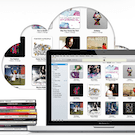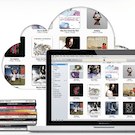
Vier handige iTunes Match tips
Verberg muziek die niet op je Mac staat Dankzij iTunes Match word je muziek bewaard "in the cloud", maar natuurlijk kan je ook gewoon je muziek of een gedeelte van je muziekcollectie bewaren op je ... lees verder ▸
Verberg muziek die niet op je Mac staat Dankzij iTunes Match word je muziek bewaard "in the cloud", maar natuurlijk kan je ook gewoon je muziek of een gedeelte van je muziekcollectie bewaren op je Mac. Je kan ervoor kiezen om in de bibliotheek de muziek te tonen die zowel in de iCloud staat als op je Mac of enkel de muziek die lokaal op je Mac aanwezig is. Dit kan via menu-optie iTunes ▸ Weergave ▸ 'Toon muziek die niet op deze computer staat', met deze keuze krijg zowel de iCloud als lokaal bewaarde muziek te zien. Met iTunes ▸ Weergave ▸ 'Verberg muziek die niet op deze computer staat', wordt alleen muziek getoond die lokaal aanwezig is op je Mac. lees verder ▸
iTunes 11: Lettertypes aanpassen
In iTunes 11 wijkt Apple af van het standaard lettertype dat normaal gesproken wordt gebruikt in al hun eigen applicaties. In plaats van 'Lucida Grande' wordt er nu gebruik gemaakt van 'Helvetica Neue... lees verder ▸
In iTunes 11 wijkt Apple af van het standaard lettertype dat normaal gesproken wordt gebruikt in al hun eigen applicaties. In plaats van 'Lucida Grande' wordt er nu gebruik gemaakt van 'Helvetica Neue' en zoals bij iedere verandering, is ook dit niet bij iedereen in goede aarde gevallen. In sommige gevallen staan de 'Helvetica Neue' letters te dicht bij elkaar waardoor ze niet altijd even duidelijk te lezen zijn. Wanneer je een beetje handig bent met het bewerken van property lists dan kun je iTunes voorzien van een ander lettertype. lees verder ▸
iTunes cadeaukaart geven via de iTunes Store (archief)
Over enkele dagen is het Kerstmis, voor velen het gezelligste feest van het jaar. Misschien liggen onder de kerstboom al een hoop pakjes op je te wachten. Mocht je omwille van tijdsgebrek geen cadeau ... lees verder ▸
Over enkele dagen is het Kerstmis, voor velen het gezelligste feest van het jaar. Misschien liggen onder de kerstboom al een hoop pakjes op je te wachten. Mocht je omwille van tijdsgebrek geen cadeau gekocht hebben voor je vrienden, partner of familie dan hebben we nog een last-minute optie voor je. Eerder schreven we al een artikel hoe je een applicatie cadeau kan geven, dit kan al een eventuele optie zijn. Echter is het ook mogelijk om een iTunes cadeaukaart te geven zonder hiervoor naar de winkel te gaan om deze te kopen. Het is namelijk mogelijk om via de iTunes store een iTunes cadeaukaart te kopen en cadeau te geven. [uitgelicht]Apple heeft de iTunes- en App Store cadeaukaart vervangen door de Apple Gift Card, hoe dat precies werkt lees je hier terug. [/uitgelicht] iTunes kaart cadeau geven via iOS: • Open de App Store (of klik hier) • Tap op het 'Uitgelicht' tabblad • Scroll naar beneden • Tap op de knop 'Stuur cadeau' • Vul de correcte gegevens in en een persoonlijke boodschap Kies een gewenst bedrag, standaard kan je 20, 30 of 50 euro kiezen. Daarnaast kun je een eigen bedrag invoeren via de optie 'overige'. Daarnaast kun je er voor kiezen om het cadeau in te plannen, hierdoor wordt het cadeau via e-mail bezorgt op de gewenste dag. iTunes kaart cadeau geven via OS X: • Klik hier om de iTunes cadeau sectie te openen in iTunes. • Klik op optie 'Koop nu' bij Cadeaubonnen e-mailen • Vul de gegevens in en kies een gewenst bedrag Via de iTunes Store in OS X is het mogelijk om een cadeaubon af te drukken, hierdoor kun je deze persoonlijk af te geven. Klik hiervoor in het 'iTunes-cadeaus kopen' menu op de optie 'Cadeaubonnen om af te drukken'. Vul de gegevens in en druk je iTunes cadeaubon af. Meer tips over iTunes Store kun je hier terugvinden. lees verder ▸
iTunes Match: Automatisch verlengen abonnement uitschakelen
Wanneer je in iTunes een abonnement neemt op iTunes Match wordt dit elk jaar automatisch verlengd. De kans is groot dat je ongeveer een jaar geleden het abonnement hebt afgesloten. Vanaf 16 januar... lees verder ▸
Wanneer je in iTunes een abonnement neemt op iTunes Match wordt dit elk jaar automatisch verlengd. De kans is groot dat je ongeveer een jaar geleden het abonnement hebt afgesloten. Vanaf 16 januari 2012 kwam iTunes Match namelijk beschikbaar in Nederland, dit betekend dat op 16 januari 2013 je abonnement automatisch wordt verlengd en 24,99 euro wordt afgeschreven van je creditcard of ander betaalmiddel. Het is eenvoudig om de automatische verlenging te annuleren, wanneer je het abonnement niet opnieuw met een jaar wilt verlengen. lees verder ▸
Dubbele onderdelen weergeven in iTunes 11
Wanneer je iTunes bibliotheek groeit, kan het voorkomen dat er vervuiling in de vorm van dubbele nummers ontstaat. iTunes bezit een handig functie om dubbele onderdelen in de bibliotheek terug te vind... lees verder ▸
Wanneer je iTunes bibliotheek groeit, kan het voorkomen dat er vervuiling in de vorm van dubbele nummers ontstaat. iTunes bezit een handig functie om dubbele onderdelen in de bibliotheek terug te vinden. Met de komst van iTunes 11 was deze even verdwenen, maar dankzij de update iTunes 11.0.1 is deze optie weer beschikbaar. Ga hiervoor naar de menu optie: Weergave ▸ Toon dubbele onderdelen. In de iTunes bibliotheek verschijnen nu alleen de dubbele onderdelen. Aan de hand van artiest, titel, enzovoorts worden de dubbele nummers gezocht. Echter kan het zijn dat je bijvoorbeeld een live uitvoering hebt en een CD uitvoering. Dit zijn dan in principe geen dubbele nummers. lees verder ▸
iTunes: Halve ster beoordelingen activeren
Het is mogelijk om in iTunes je muzieknummers te beoordelen. Je hebt de keuze om 1,2,3,4 of 5 sterren toe te kennen aan een muzieknummer. Hoe meer sterren, hoe beter het nummer. Met behulp van deze be... lees verder ▸
Het is mogelijk om in iTunes je muzieknummers te beoordelen. Je hebt de keuze om 1,2,3,4 of 5 sterren toe te kennen aan een muzieknummer. Hoe meer sterren, hoe beter het nummer. Met behulp van deze beoordelingen kun je muzieknummers rangschikken op basis van de beoordeling. Ook is het mogelijk om afspeellijsten aan te maken met een bepaalde beoordeling. Misschien heb je wel eens het idee dat een muzieknummer geen 3 sterwaarde heeft, maar ook geen 4 sterwaarde. Dan is het mogelijk om het muzieknummer een beoordeling toe te kennen van 3,5 ster. Standaard is de halve-ster beoordeling niet aanwezig in iTunes, deze kun je met behulp van een terminal commando activeren. lees verder ▸
iTunes Match in iTunes 11
De iTunes Match integratie in iTunes 11 is duidelijk verbeterd. Albums, nummers, enzovoorts worden beduidend sneller en soepelder toegevoegd aan iCloud. Wanneer een nieuw album is toevoegd aan iTunes ... lees verder ▸
De iTunes Match integratie in iTunes 11 is duidelijk verbeterd. Albums, nummers, enzovoorts worden beduidend sneller en soepelder toegevoegd aan iCloud. Wanneer een nieuw album is toevoegd aan iTunes wordt deze automatisch gematcht met iTunes Match. Via het iTunes Display wordt de status het match-proces weergegeven. In de voorgaande versie was het al mogelijk om muziek te streamen vanuit iCloud naar je Mac, dit kan uiteraard ook in iTunes 11. Hierdoor is het niet noodzakelijk om je muziekbibliotheek lokaal te bewaren, natuurlijk heb je in dat geval wel een iTunes Match account en internetverbinding. Wanneer je een muzieknummer lokaal wilt bewaren dan kun je op de downloadknop naast het nummer klikken, deze is te herkennen aan het wolkje met de pijl. lees verder ▸
iTunes 11: Muziek op een CD branden
Het is uiteraard al veel langer mogelijk om je muziek via iTunes te branden op een CD. Het is je echter vast opgevallen dat de laatste generaties Mac niet meer voorzien zijn van een Superdrive. Sta... lees verder ▸
Het is uiteraard al veel langer mogelijk om je muziek via iTunes te branden op een CD. Het is je echter vast opgevallen dat de laatste generaties Mac niet meer voorzien zijn van een Superdrive. Standaard was in iTunes de 'brandknop' zichtbaar in het venster, deze is met de komst van iTunes 11 min of meer verdwenen. Vanaf nu is het alleen mogelijk om deze optie te bekijken wanneer je je in een afspeellijst bevindt. lees verder ▸
De zeven verdwenen iTunes 11 opties op een rij
Met de komst van iTunes 11 zijn er tal van nieuwe opties en functies toegevoegd. De interface is voorzien van een nieuwe strakke look en de minispeler is voorzien van extra functionaliteit. De meest h... lees verder ▸
Met de komst van iTunes 11 zijn er tal van nieuwe opties en functies toegevoegd. De interface is voorzien van een nieuwe strakke look en de minispeler is voorzien van extra functionaliteit. De meest handige nieuwe functie is de verbeterde zoekfunctie binnen de applicatie. Er zijn echter met de komst van iTunes 11 ook een aantal functies en opties verdwenen. Sommige zullen niet gemist worden, er zijn echter wel een aantal opties die we graag terug zien komen. Bekijk onderstaand overzicht van alle verdwenen opties en functies in iTunes 11. lees verder ▸
Handige toetscombinaties voor iTunes 11
Met behulp van toetscombinaties kun je snel en eenvoudig bepaalde handelingen/functies uitvoeren waarvoor je normaal enkele muisklikken voor moet uitvoeren. Afgelopen week is iTunes 11 gelanceerd, ook... lees verder ▸
Met behulp van toetscombinaties kun je snel en eenvoudig bepaalde handelingen/functies uitvoeren waarvoor je normaal enkele muisklikken voor moet uitvoeren. Afgelopen week is iTunes 11 gelanceerd, ook deze applicatie is natuurlijk door Apple voorzien van de nodige handige toetscombinaties. Naast de bestaande zijn er ook een aantal nieuwe toetscombinaties toegevoegd aan iTunes 11, een voorbeeld hiervan is het snel navigeren tussen de verschillende bibliotheken. In onderstaande overzicht kun de meest handige nieuwe en 'oude' toetscombinaties terugvinden. lees verder ▸
iTunes 11: Extra iTunes Store opties
Naast een vernieuwde iTunes is ook de iTunes Store volledig vernieuwd. Helemaal nieuw is de iTunes Store niet wanneer je beschikt over een iPad, iPhone of iPod Touch met iOS 6. De interface is namelij... lees verder ▸
Naast een vernieuwde iTunes is ook de iTunes Store volledig vernieuwd. Helemaal nieuw is de iTunes Store niet wanneer je beschikt over een iPad, iPhone of iPod Touch met iOS 6. De interface is namelijk gelijk aan de iOS versie. De nieuwe store ziet er vooral strakker en eenvoudiger uit dan zijn voorganger. De iTunes Store kun je bekijken door iTunes te openen en vervolgens rechtsboven op de knop 'iTunes Store' te klikken. Je muziekbibliotheek zal veranderen in de iTunes store zonder dat hier een extra venster wordt geopend. Naast de nieuwe interface is er een extra optie beschikbaar gekomen namelijk 'Geschiedenis'. lees verder ▸
iTunes 11: Snel muziek toevoegen aan de Volgende-lijst
Een nieuwe en extreem handige functie in iTunes 11 is de 'Volgende' lijst. Dankzij deze optie kun je zelf bepalen in welke volgorde bepaalde nummers worden afgespeeld. In principe maak je een tijdelij... lees verder ▸
Een nieuwe en extreem handige functie in iTunes 11 is de 'Volgende' lijst. Dankzij deze optie kun je zelf bepalen in welke volgorde bepaalde nummers worden afgespeeld. In principe maak je een tijdelijke afspeellijst aan. Hierdoor kun je naar verschillende artiesten luisteren zonder hiervoor een hele afspeellijst aan te maken of te switchen tussen de verschillende albums. Om een nummer toe te voegen aan de volgende-lijst kun je dit doen door met je muisaanwijzer op een nummer, album of artiest te staan, hierdoor komt er een bolletje met een pijltje te voorschijn. Wanneer je hierop klikt krijg je allerlei opties, selecteer de optie 'Voeg toe aan 'Volgende'' en het nummer wordt toegevoegd aan de Volgende-lijst. Echter is een nog een manier om sneller een nummer, artiest of album toe te voegen aan de Volgende-lijst. lees verder ▸
Apple TV kan niet updaten naar 5.1.1
Vorige week heeft Apple de iOS versie voor de Apple TV (2e en 3e generatie) voorzien van een update genaamd 5.1.1. Dankzij deze update is het mogelijk de 'Volgende'-lijst optie die geïntegreerd is in... lees verder ▸
Vorige week heeft Apple de iOS versie voor de Apple TV (2e en 3e generatie) voorzien van een update genaamd 5.1.1. Dankzij deze update is het mogelijk de 'Volgende'-lijst optie die geïntegreerd is in iTunes 11 te bekijken op je Apple TV. Wanneer je je Apple TV hebt aangesloten via een Ethernet-kabel zal je misschien gemerkt hebben dat het niet mogelijk is om je Apple TV te updaten naar de nieuwe versie van iOS. Deze update wordt namelijk door een onbekende reden afgebroken en kan niet worden uitgevoerd. Probeer daardoor de volgende procedure om je Apple TV te updaten naar 5.1.1. lees verder ▸
Vijf kleine wijzigingen iTunes 11 (Deel 2)
Albumillustraties ophalen: In iTunes 10 was het mogelijk om missende album-illustraties automatisch door iTunes te laten zoeken en deze toe te voegen aan het album. Deze handige optie is helaas ver... lees verder ▸
Albumillustraties ophalen: In iTunes 10 was het mogelijk om missende album-illustraties automatisch door iTunes te laten zoeken en deze toe te voegen aan het album. Deze handige optie is helaas verdwenen in het 'geavanceerd'-menu van iTunes 11. Vanaf nu kan automatisch ontbrekende informatie, waaronder de album-illustraties, worden bijgewerkt van een bepaald album. Hier voor dien je de optie 'Deel informatie over uw bibliotheek met Apple' te activeren via iTunes ▸ Voorkeuren ▸ Store. lees verder ▸
De interface van iTunes 11 aanpassen
iTunes 11 is nog maar enkele dagen beschikbaar en er zijn al een hoop voor- en tegenstanders. Veel gebruikers missen de navigatiekolom, de oude weergave en andere opties. Wanneer je niet kunt wennen ... lees verder ▸
iTunes 11 is nog maar enkele dagen beschikbaar en er zijn al een hoop voor- en tegenstanders. Veel gebruikers missen de navigatiekolom, de oude weergave en andere opties. Wanneer je niet kunt wennen aan de vernieuwde interface kun je bepaalde opties snel weer terug activeren zodat iTunes 11 weer een beetje op het vertrouwde iTunes 10 gaat lijken. Echter is het een kwestie van gewoon wennen en de voordelen van de vereenvoudigde iTunes 11 in te zien. Volg onderstaande stappen om iTunes 11 min of meer terug te brengen naar zijn vorige look. lees verder ▸
iTunes 11: Muziek toevoegen aan een afspeellijst
In de voorgaande versies van iTunes kon je vrij eenvoudig een nummer, album of artiest toevoegen aan een afspeellijst met behulp van een sleepbeweging. Doordat de navigatiekolom is verdwenen in iTunes... lees verder ▸
In de voorgaande versies van iTunes kon je vrij eenvoudig een nummer, album of artiest toevoegen aan een afspeellijst met behulp van een sleepbeweging. Doordat de navigatiekolom is verdwenen in iTunes 11 zou je denken dat deze optie ook verdwenen is, dit is echter niet het geval. Op verschillende manieren kun je een nummer, album, artiest, enzovoorts toevoegen aan een afspeellijst. Met behulp van de cmd⌘-toets kun je meerdere nummers, artiesten, enzovoorts selecteren. Met behulp van de secundaire muisknop kun je hierna de optie 'Voeg toe' selecteren en vervolgens de gewenste afspeelijst selecteren. Er is echter een meer eenvoudige manier om content toe te voegen aan afspeellijsten. lees verder ▸